

昨天有做过嵌入图片的经验,虽然达到了目的,但是效果不是太好,因为图片本身的大小造成平铺工作薄的情况,这时候我们需要修改一下图片,来达到更优秀的显示效果,下面我们一起来看看吧!
昨天有做过嵌入图片的经验,虽然达到了目的,但是效果不是太好,因为图片本身的大小造成平铺工作薄的情况,这时候我们需要修改一下图片,来达到更优秀的显示效果,下面我们一起来看看吧!
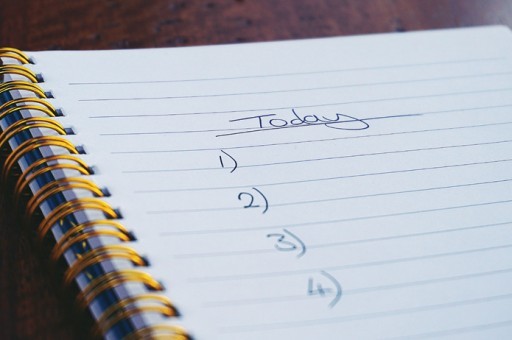
步骤
首先我们打开样表,重复昨天的操作。
我们先插入图片,然后来调整图片的大小使之匹配表格的大小。
调整的方法很简单,可以使用输入数值,或者直接用鼠标左键拖拉图片外框。记住图片拖拉需要取消掉锁定纵横比的勾选。
调整好大小后,我们在图片上右键点击复制,或者选择图片后使用ctrl+v快捷键复制图片。然后粘贴到画图工具中,并保存。
图片就这样处理完毕了,如图所示。接下来使用昨天的操作,将图片嵌入表格下方成为背景。
填充背景后,与昨天的样表比较是不是显得更加的优秀了。背景图如果拉升后效果不好,请更改其他背景元素或使用更优秀的图片处理工具。
有同学反应不能完成步骤6的效果。这里要说明一下,在插入图片背景后,全选整个表格,然后在单元格设置里使在填充项中,使用白色填充。然后选择需要显示背景的表格框,再次将填充选择为无颜色填充即可。
以上就是excel修改背景图片的合适尺寸方法介绍,操作很简单的,大家学会了吗?希望这篇文章能对大家有所帮助!





